win8系统如何自动休眠|win8设置休眠时间的方法
更新日期:2023-08-20 19:11:39
来源:投稿
手机扫码继续观看

相信大家都知道睡眠和休眠是有区别的,前者没有关闭计算机,后者是完全关闭计算机。开启了休眠功能后,计算机会在睡眠一段时间后进入休眠状态,这时就只能重新开机进入系统了。那么在win8系统如何自动休眠呢,我们需要在电源中设置一下休眠时间,下面由小编跟大家介绍win8设置休眠时间的方法。
推荐:雨林木风win8 32位系统下载
方法/步骤:
1、在桌面按下“Win+X”快捷键打开菜单,选择“电源选项”,以“平衡”模式为例,点击后方的“更改计划设置”;

2、进入“编辑计划设置”窗口后,在下方点击“更改高级电源设置”;
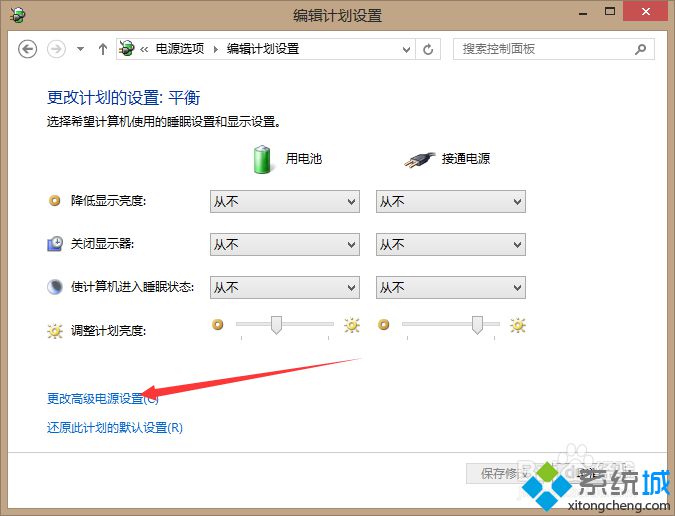
3、之后会进入“电源选项”窗口,在下方展开“睡眠--在此时间后休眠”;
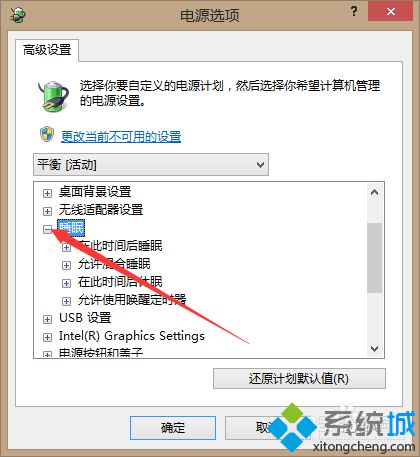
4、在此处可以设置睡眠多少分钟后进入休眠,设置为“从不”可以关闭休眠功能,设置完成后点击确定即可。
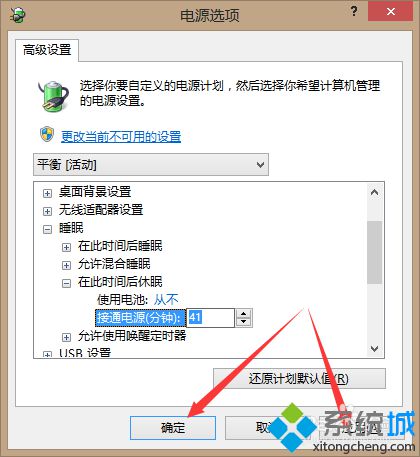
设置了休眠时间后,计算机进入睡眠一段时间后就会自动休眠,有的win8用户睡眠后无法唤醒说不定就是这个原因,只要把休眠时间设置为从不就不会进入休眠。好了,关于win8设置休眠时间的方法小编就介绍到这了。
该文章是否有帮助到您?
常见问题
- monterey12.1正式版无法检测更新详情0次
- zui13更新计划详细介绍0次
- 优麒麟u盘安装详细教程0次
- 优麒麟和银河麒麟区别详细介绍0次
- monterey屏幕镜像使用教程0次
- monterey关闭sip教程0次
- 优麒麟操作系统详细评测0次
- monterey支持多设备互动吗详情0次
- 优麒麟中文设置教程0次
- monterey和bigsur区别详细介绍0次
系统下载排行
周
月
其他人正在下载
更多
安卓下载
更多
手机上观看
![]() 扫码手机上观看
扫码手机上观看
下一个:
U盘重装视频












